

Se abre el menú de Inicio (Comienzo).
2. Haga clic en Programs.
Se abre un submenú.
3. Haga clic en Office 2003.
Se abre un submenú.
4. Haga clic en Excel.
El programa de Microsoft Excel se abre.
https://excel88.blogspot.com/2011/02/como-entrar-microsoft-excel.html
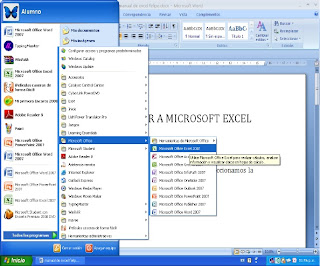
TECLADO:
1. En el escritorio se presionan las teclas WINDOWS y R al mismo tiempo.
2. Aparecerá un programa que deice EJECUTAR.
3. Escribimos la palabra EXCEL y damos un ENTER.
4. Aparecerá el programa MICROSOFT EXCEL.
https://excel88.blogspot.com/2011/02/como-entrar-microsoft-excel.html

5.Hay distintas formas de desplazarse por una hoja de cálculo. Puede utilizar las teclas de dirección, las barras de desplazamiento o el mouse para moverse entre las celdas y desplazarse rápidamente a las distintas áreas de la hoja de cálculo
https://office.microsoft.com/es-hn/excel-help/moverse-o-desplazarse-por-una-hoja-de-calculo-HP001217038.aspx

6.* La barra de título: Contiene el nombre del documento sobre el que se está trabajando en ese momento. Cuando creamos un libro nuevo se le asigna el nombre provisional Libro1, hasta que lo guardemos y le demos el nombre que queramos. En el extremo de la derecha están los botones para minimizar, restaurar y cerrar.
* La barra de acceso rápido: La barra de acceso rápido contiene las operaciones más habituales de Excel como Guardar , Deshacer o Rehacer .
* Banda de opciones: contiene todas las opciones del programa agrupadas en pestañas, dentro de estas se encuentran los grupos, que a su vez contienen las herramientas para trabajar con el programa.
* El Botón Office: Al hacer clic en el se despliega un menú desde donde podrás ver las acciones que puedes realizar sobre el documento, incluyendo Guardar, Imprimir o crear uno Nuevo.
* Celda activa: Se refiere a la celda o celdas seleccionadas.
* Cuadro de nombres: Indica el nombre de la celda activa.
* La barra de fórmulas: Nos muestra el contenido de la celda activa.
* Asistente para funciones: Permite introducir una Función de Excel.
* La barra de etiquetas: Permiten movernos a lo largo y ancho de la hoja de forma rápida y sencilla, simplemente hay que desplazar la barra arrastrándola con el ratón, o hacer clic en los triángulos. También permite insertar nuevas hojas al libro.
* Zoom: Estos controles permiten ampliar o reducir el porcentaje de “zoom” de forma rápida y precisa.
*
* Vistas: Muestran las diferentes vistas de una hoja de cálculo de Excel, (Normal, Diseño de Página y Vista previa de salto de página).
https://www.buenastareas.com/ensayos/Partes-De-La-Ventana-De-Excel/2366139.h
7.Dispone de varias opciones para introducir datos manualmente en Excel. Puede introducir datos en una celda, en varias celdas a la vez, o en más de una hoja de cálculosimultáneamente. Los datos que introduzca pueden ser números, texto, fechas u horas. Puede dar formato a estos datos de varias maneras. Además, puede ajustar varias opciones de configuración para que le resulte más fácil introducirlos.
